Google 地圖在 PC 上的位置錯誤:5 種修正方法
當 Google 地圖在您的電腦上顯示錯誤的位置時,尤其是當您依靠它來獲取準確的方向時,這可能會令人非常沮喪。幸運的是,您可以採取幾個步驟來解決此問題並確保 Google 地圖準確定位您的位置。
為什麼 Google 地圖在我的 PC 上顯示我的位置錯誤?
您的瀏覽器可能會出現暫時的故障。不允許地圖存取您的位置也會導致這種情況。 VPN 和代理幾乎總是會導致此問題。
如果我的電腦上的 Google 地圖位置錯誤,我該怎麼辦?
在嘗試其他操作之前,請確保您有穩定的網路連線。重新啟動瀏覽器或電腦有時可以幫助解決此問題。
1.關閉VPN和代理
- 按一下「開始」功能表,然後前往「設定」並選擇「網路和 Internet」。
- 在VPN標籤下,關閉所有活動的 VPN 連線。
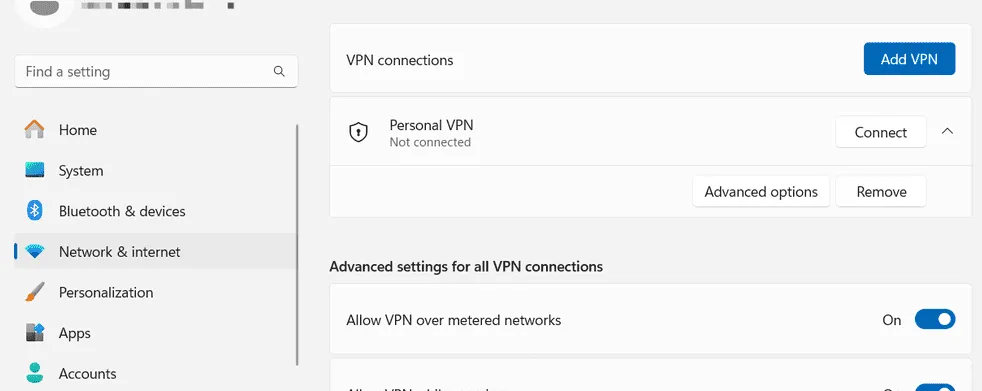
- 轉到“代理”選項卡並確保“使用代理伺服器”下的開關已關閉。
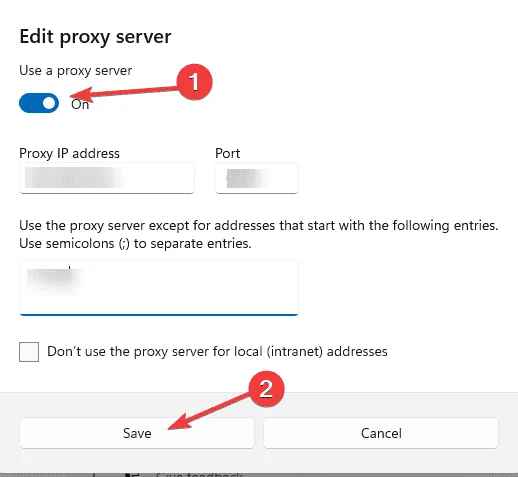
如果您正在執行代理或 VPN 用戶端,請務必中斷連線並關閉它。
2. 啟用位置權限
- 按Windows+ 鍵I開啟「設定」。
- 在「設定」視窗中,按一下「隱私權」,然後從左側選單中選擇「位置」 。
- 確保「允許應用程式存取您的位置」旁邊的切換開關已開啟。
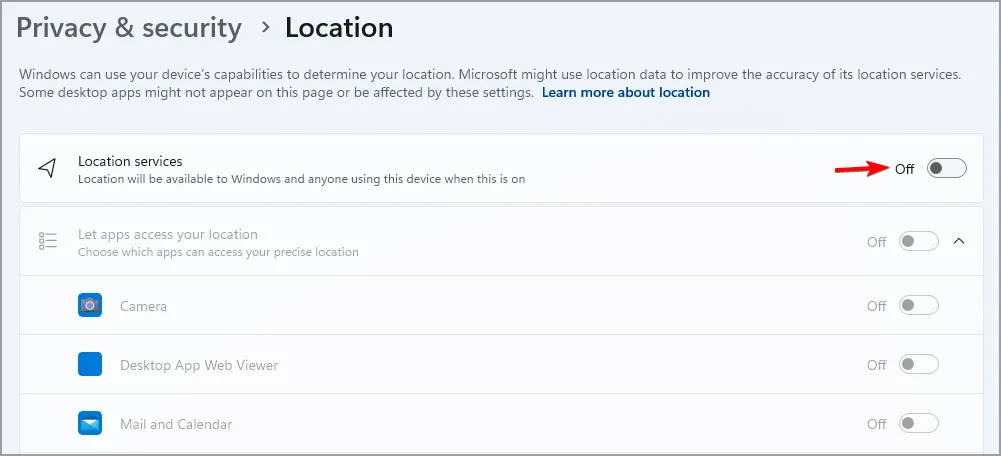
3.清除瀏覽器快取
- 在瀏覽器中,按一下選單圖示(通常是三個點或線),然後前往「設定」。
- 前往更多工具並點擊清除瀏覽資料。
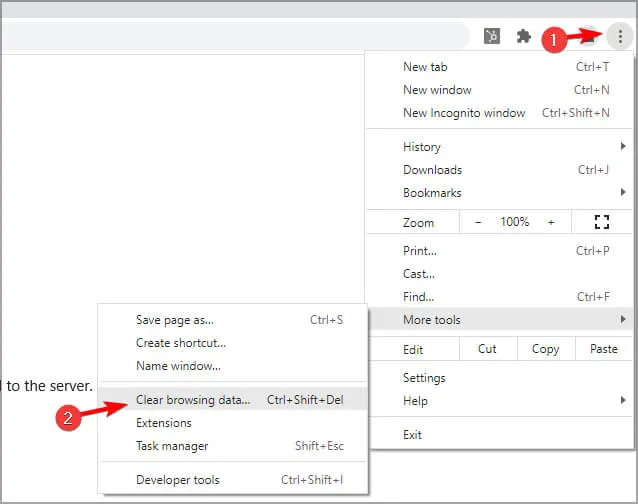
- 選擇所有時間作為時間範圍以刪除所有內容。
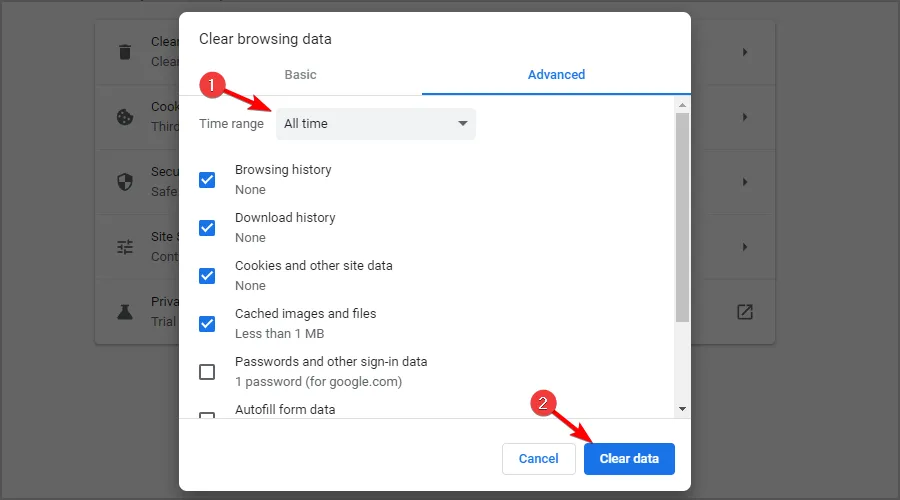
- 確保選擇了快取圖像和文件,然後按一下清除資料。
4. 校準位置
- 前往 Google 地圖,然後按一下顯示您目前位置的藍點。
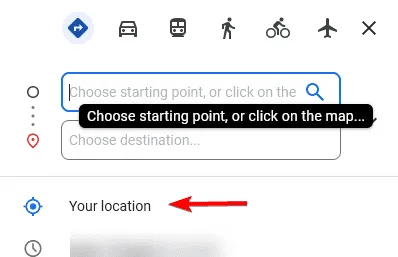
- 按一下「允許」以允許 Google 地圖存取您的位置。
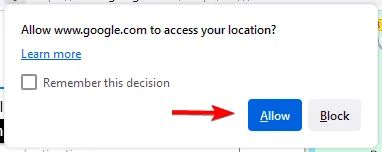
- 您的位置現在將會更新。
5. 在 Windows 中設定預設位置
- 前往計算機上的“設定” 。
- 按一下「隱私權」,然後從選單中選擇「位置」 。
- 向下捲動到預設位置並點擊設定預設值。輸入您的正確位置。

設定預設位置可確保 Windows 在無法準確偵測到您的位置時將其用作後備位置。
透過執行以下步驟,您可以排查並解決 Google 地圖在您的電腦上顯示錯誤位置的問題,確保您的地圖和路線準確且有用。
如果 Google 地圖在您的 PC 上運行緩慢,我們有一篇專門的文章可以解決該問題。
發佈留言